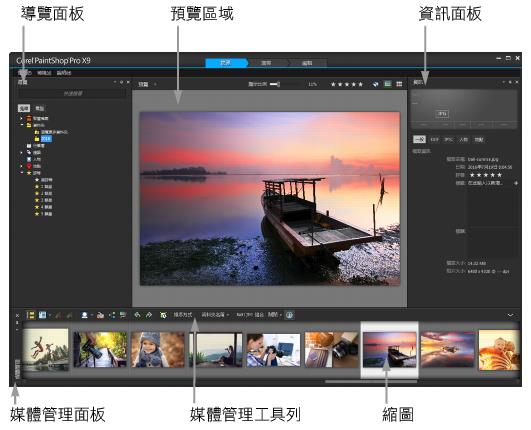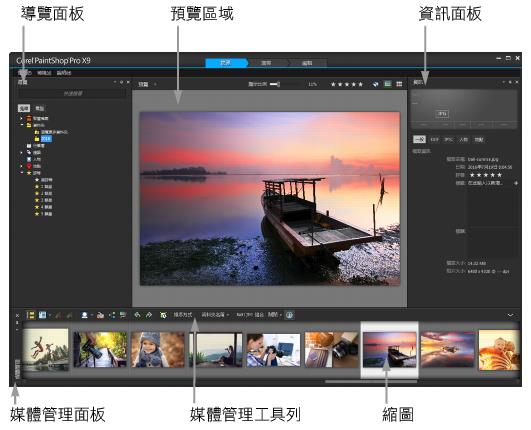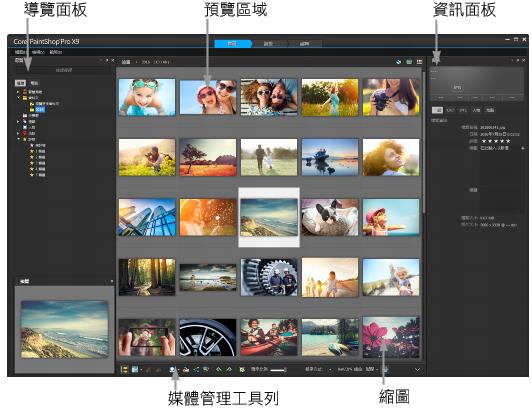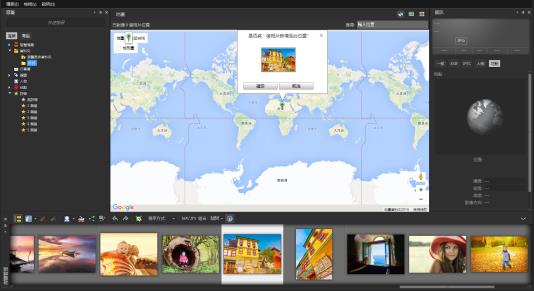設定管理工作區
第一次設定 Corel PaintShop Pro 時,Manage workspace會顯示為主要工作區,其中有以下四個元件:導覽面板、預覽區域、媒體管理面板、資訊面板。如需各面板的相關資訊,請參閱
「管理」工作區。
預覽模式下的Manage workspace
您可以根據自己的特定需求,自訂Manage workspace,方法是選擇「預覽」、「縮圖」或「地圖」模式、調整大小,移動位置,或隱藏面板,以及選取顯示和檔案偏好設定。如需詳細資訊,請參閱
設定Manage workspace偏好設定。
縮圖模式下的Manage workspace
地圖模式下的Manage workspace
切換預覽、縮圖和地圖模式
• 在Manage workspace的右上角,按一下下列其中一個按鈕:
• 縮圖模式 — 在預覽區域中延展並鎖定「媒體管理」面板內容
• 地圖模式 — 顯示地圖,讓相片可以對應於特定地點
重新調整Manage workspace面板的大小
管理工作區
1 將游標放在所要調整大小的面板邊緣上,直到指標變成雙向箭頭。
2 拖曳放大或縮小面板。
自訂Manage workspace時,程式會記住最近使用的配置設定,並且自動儲存供下次工作階段時使用。
隱藏或顯示導覽面板和資訊面板
管理工作區
• 在「媒體管理」面板的「媒體管理」工具列上,按下列其中一個按鈕:
若要快速縮小「媒體管理」面板(或任何面板),可以按一下面板標題列上的
自動隱藏按鈕
。如需詳細資訊,請參閱
捲動工具列或面板。